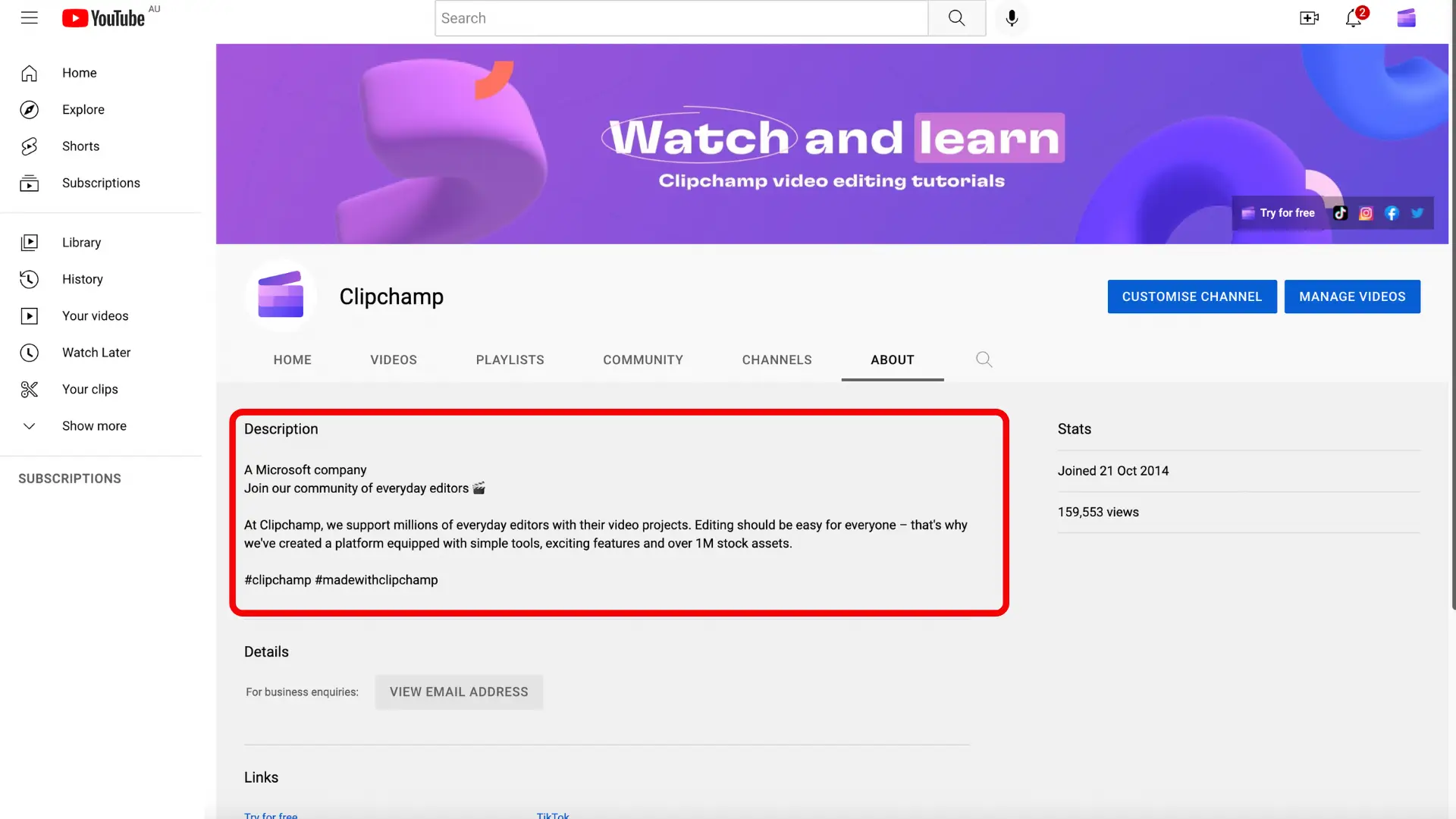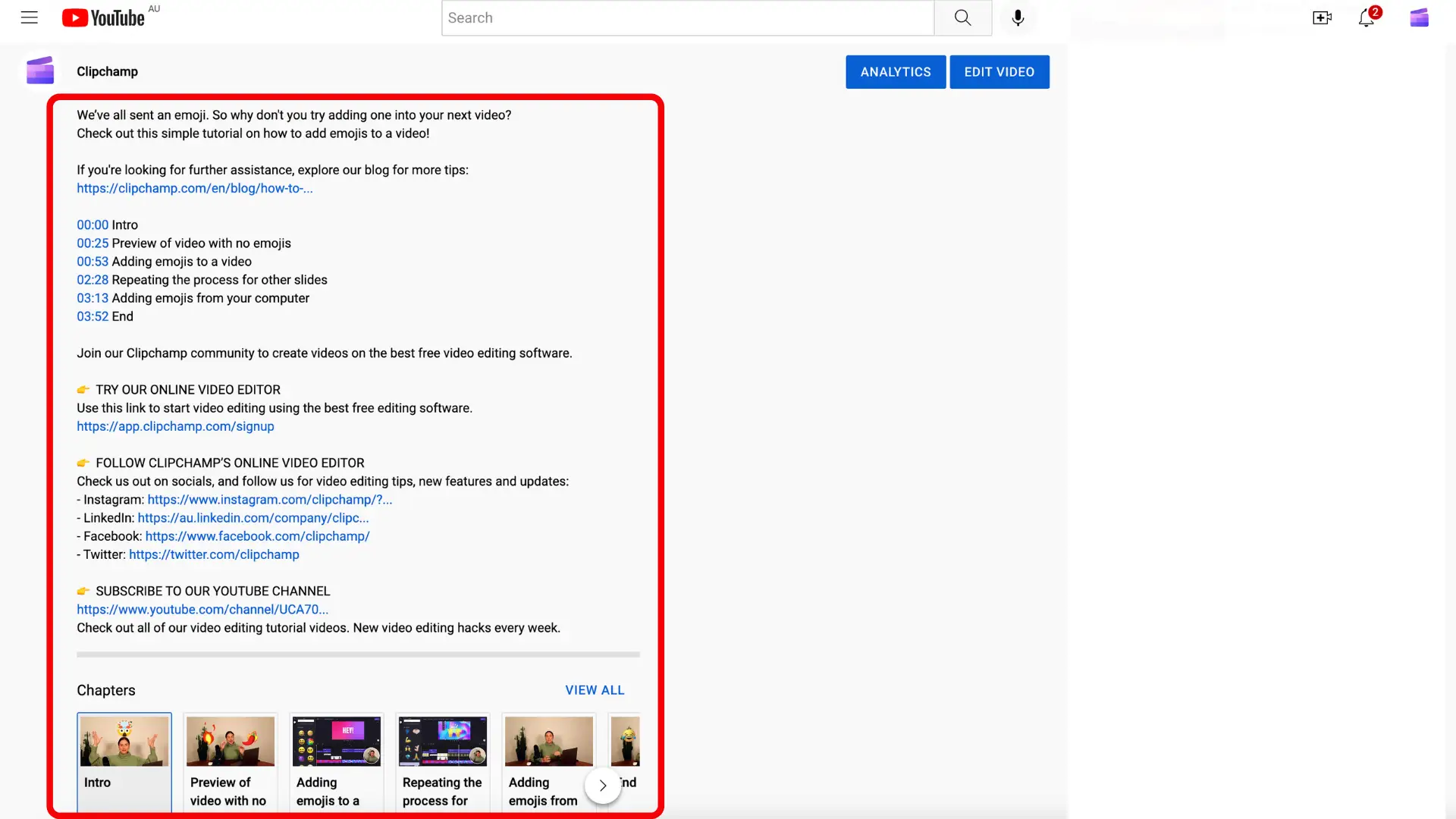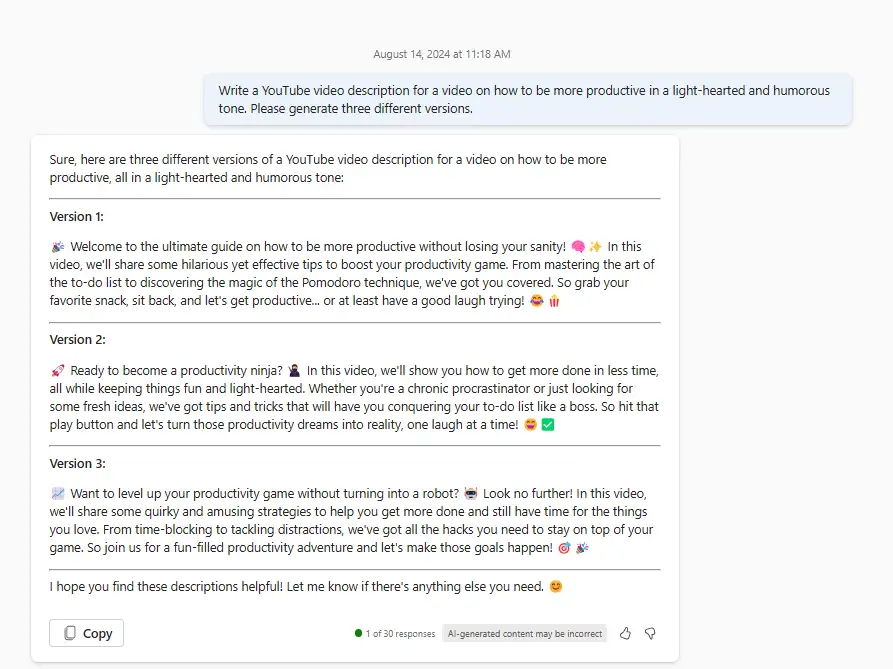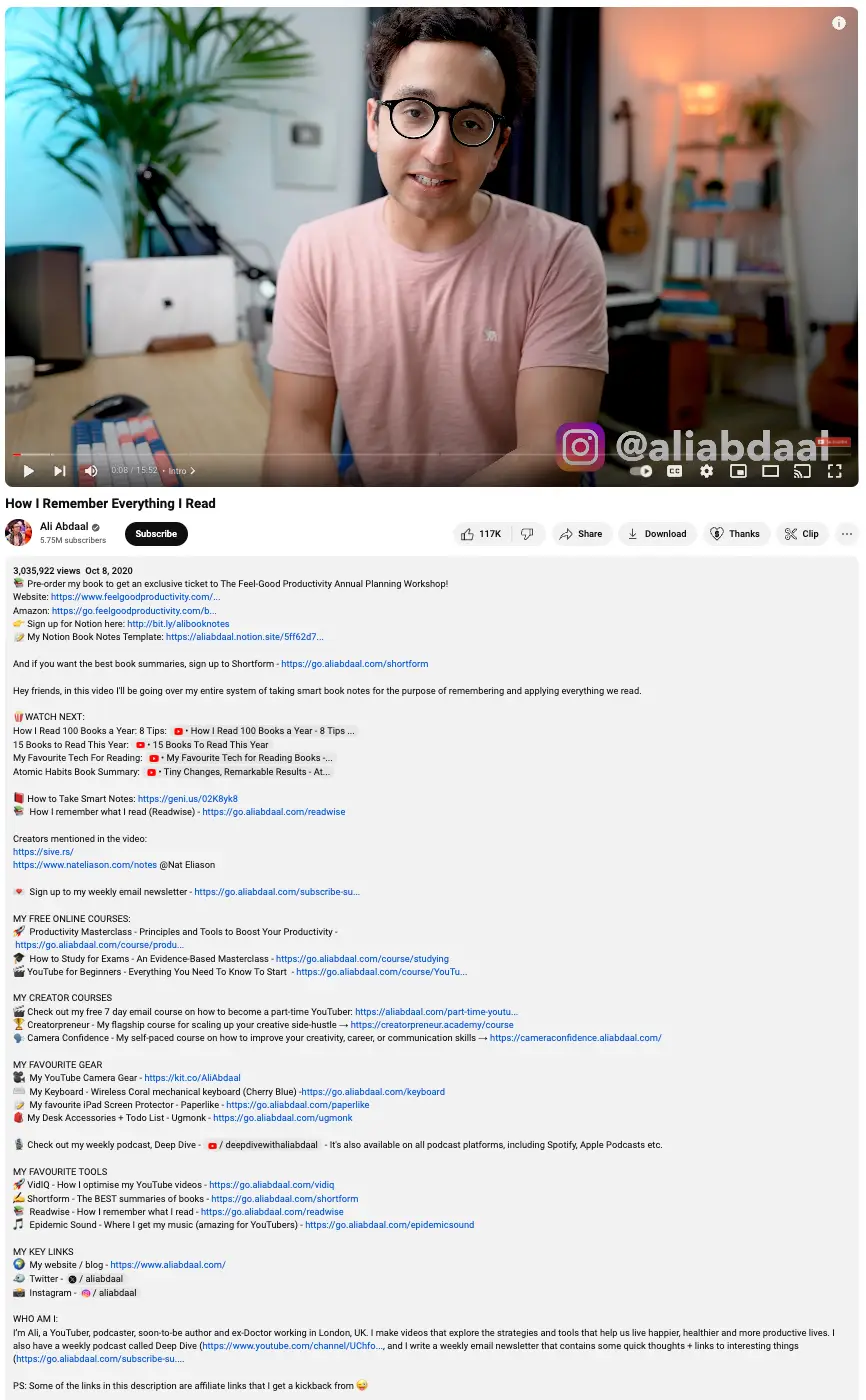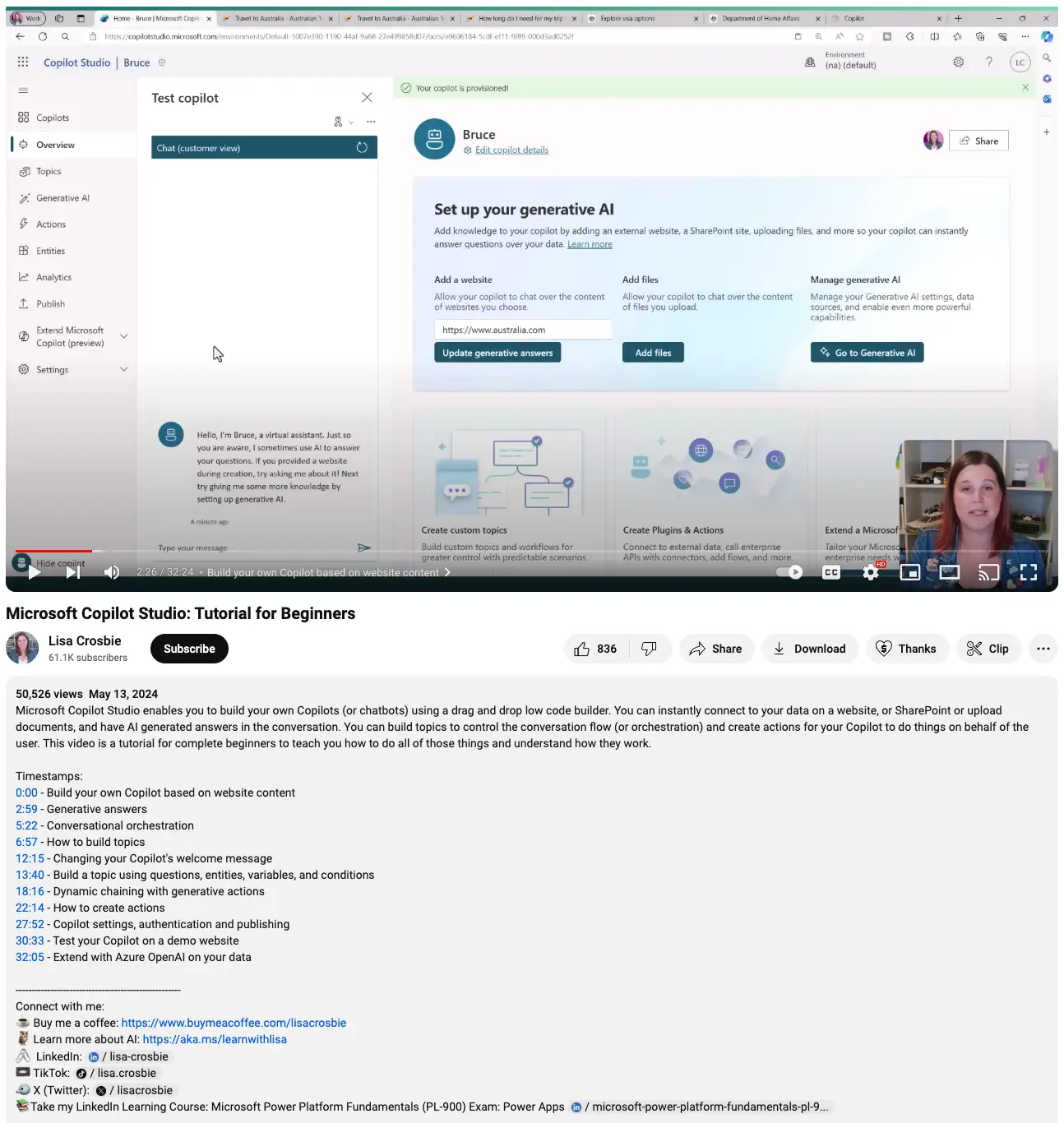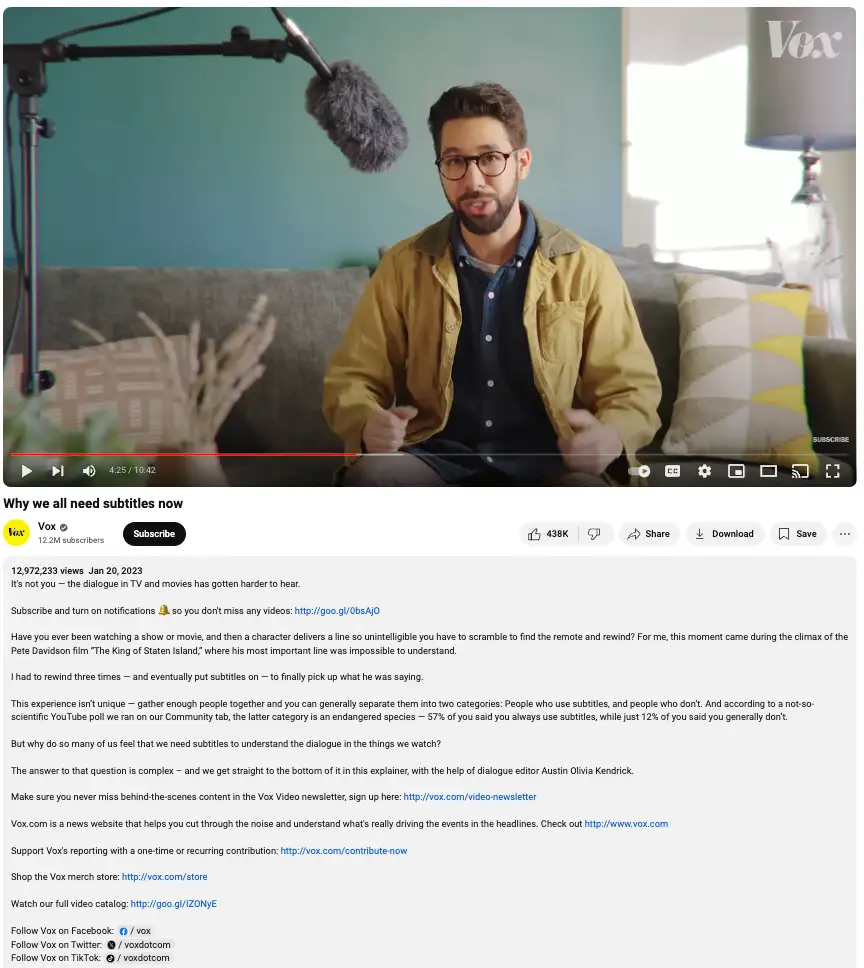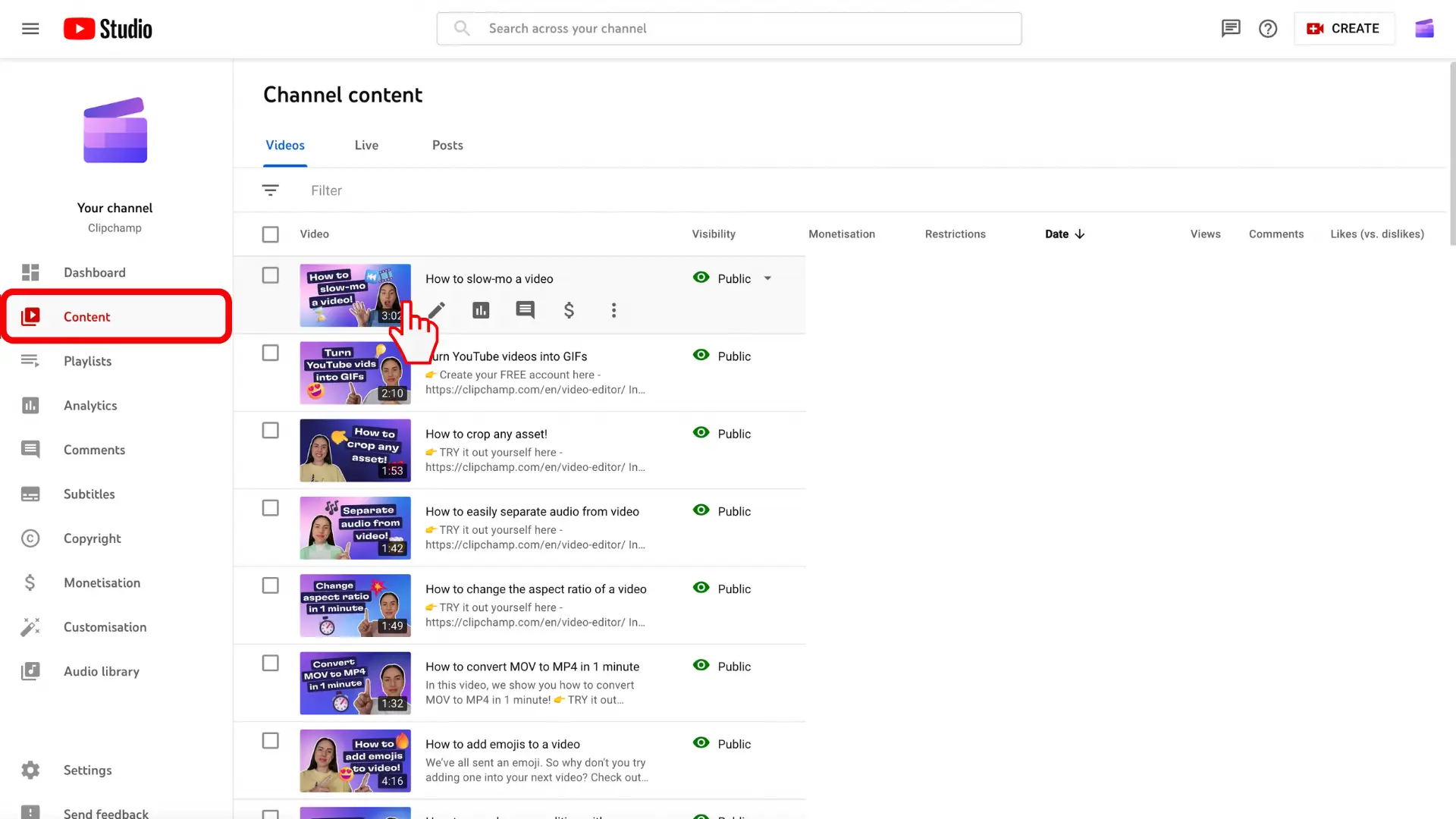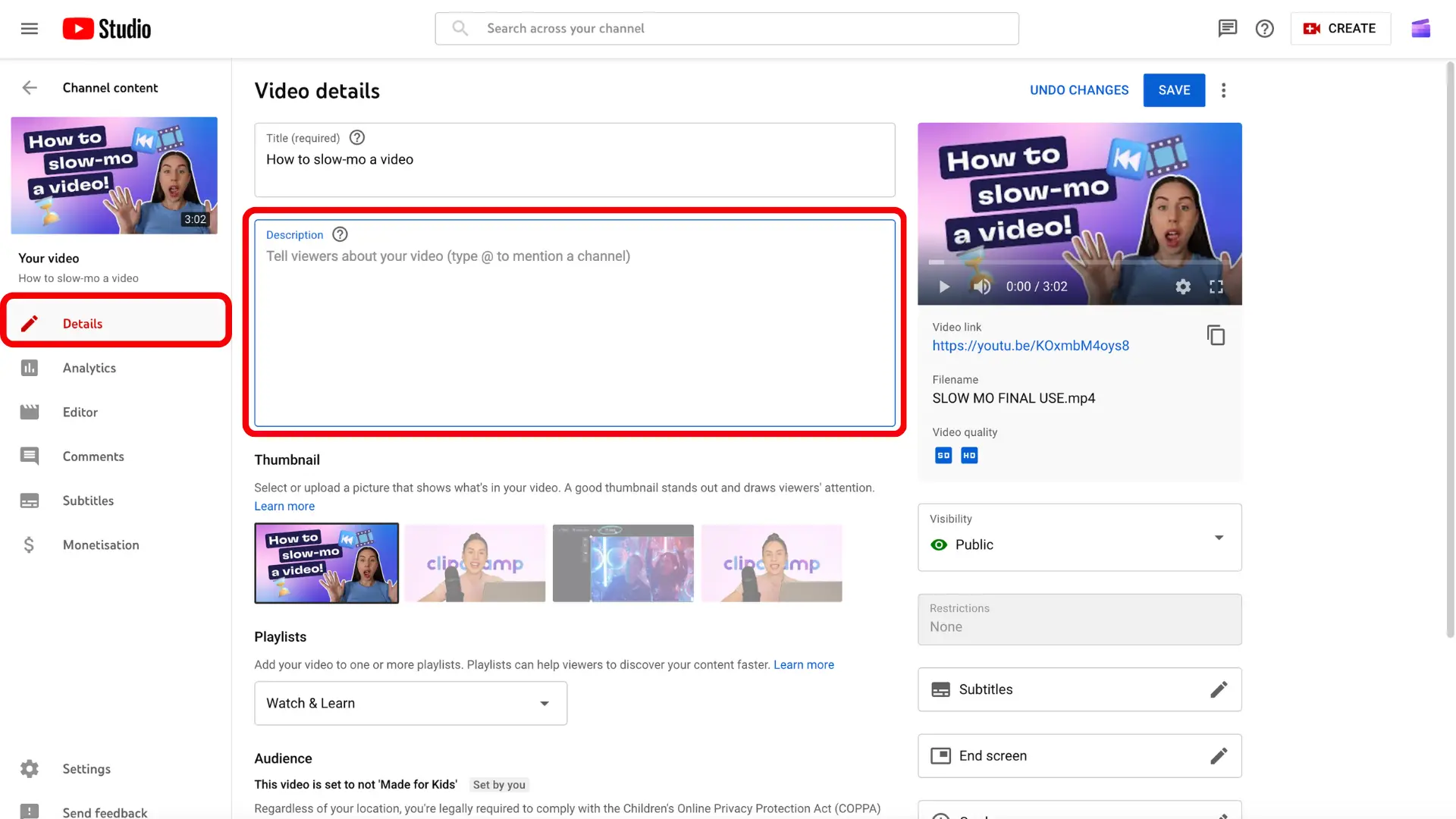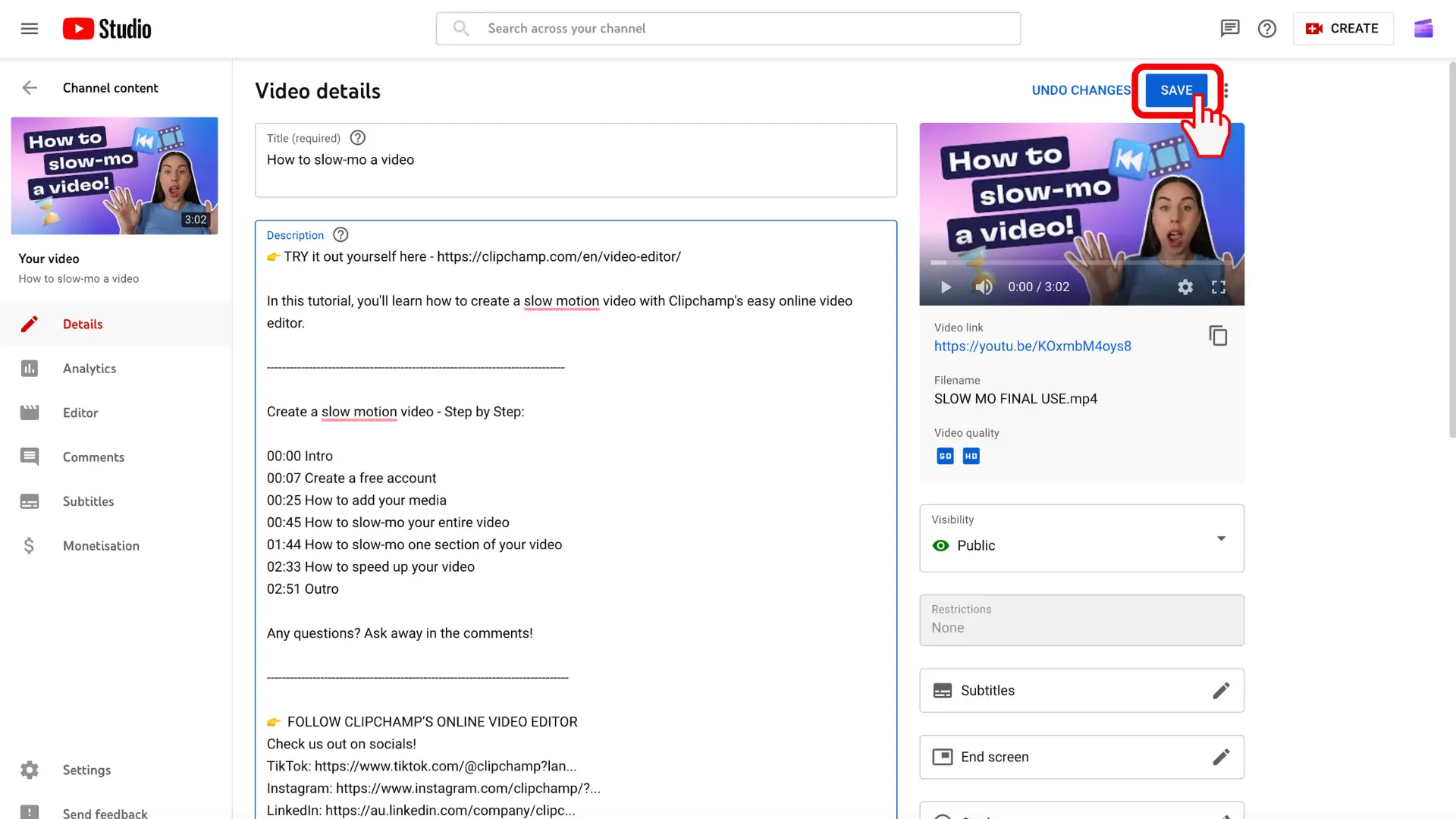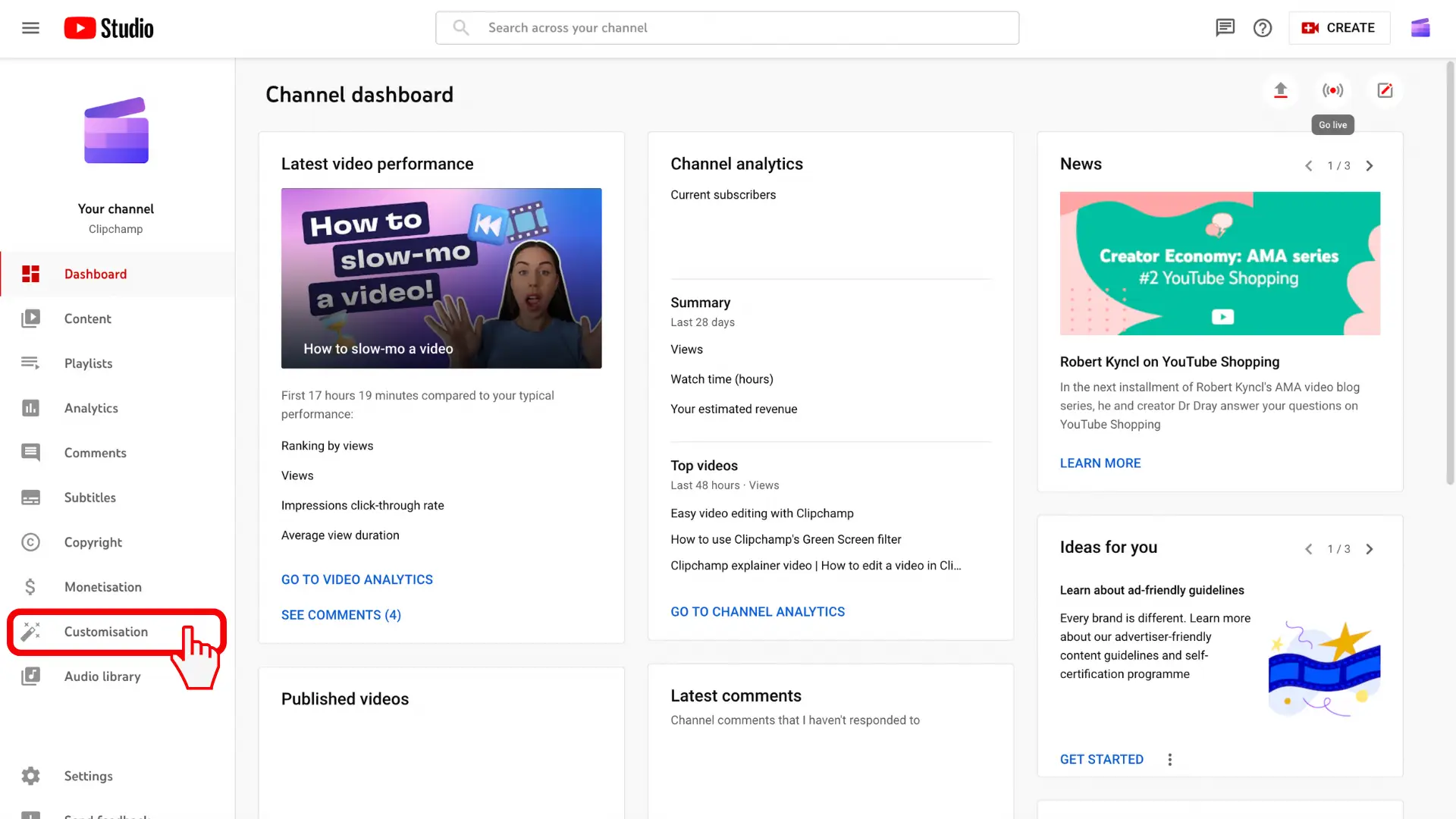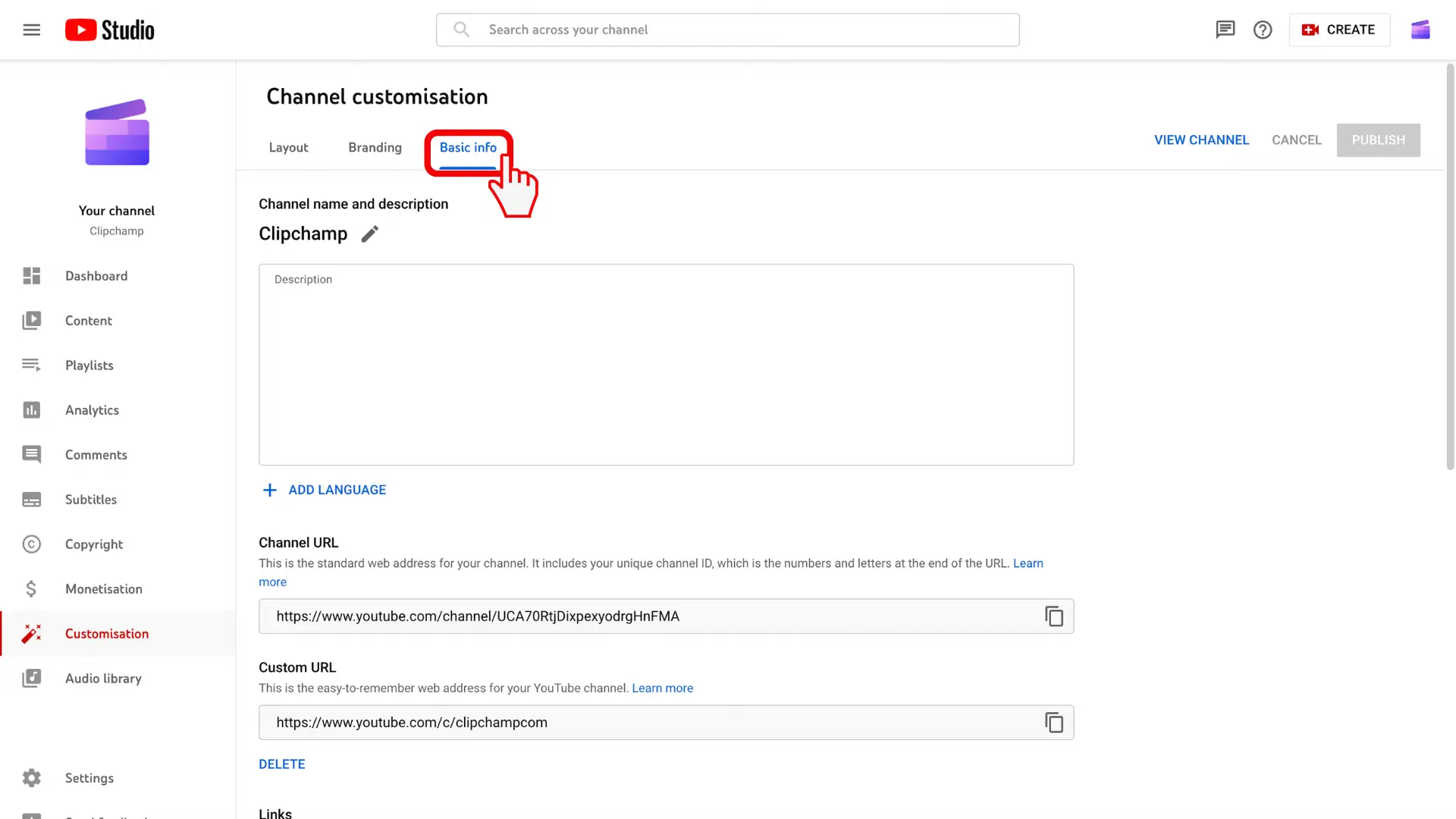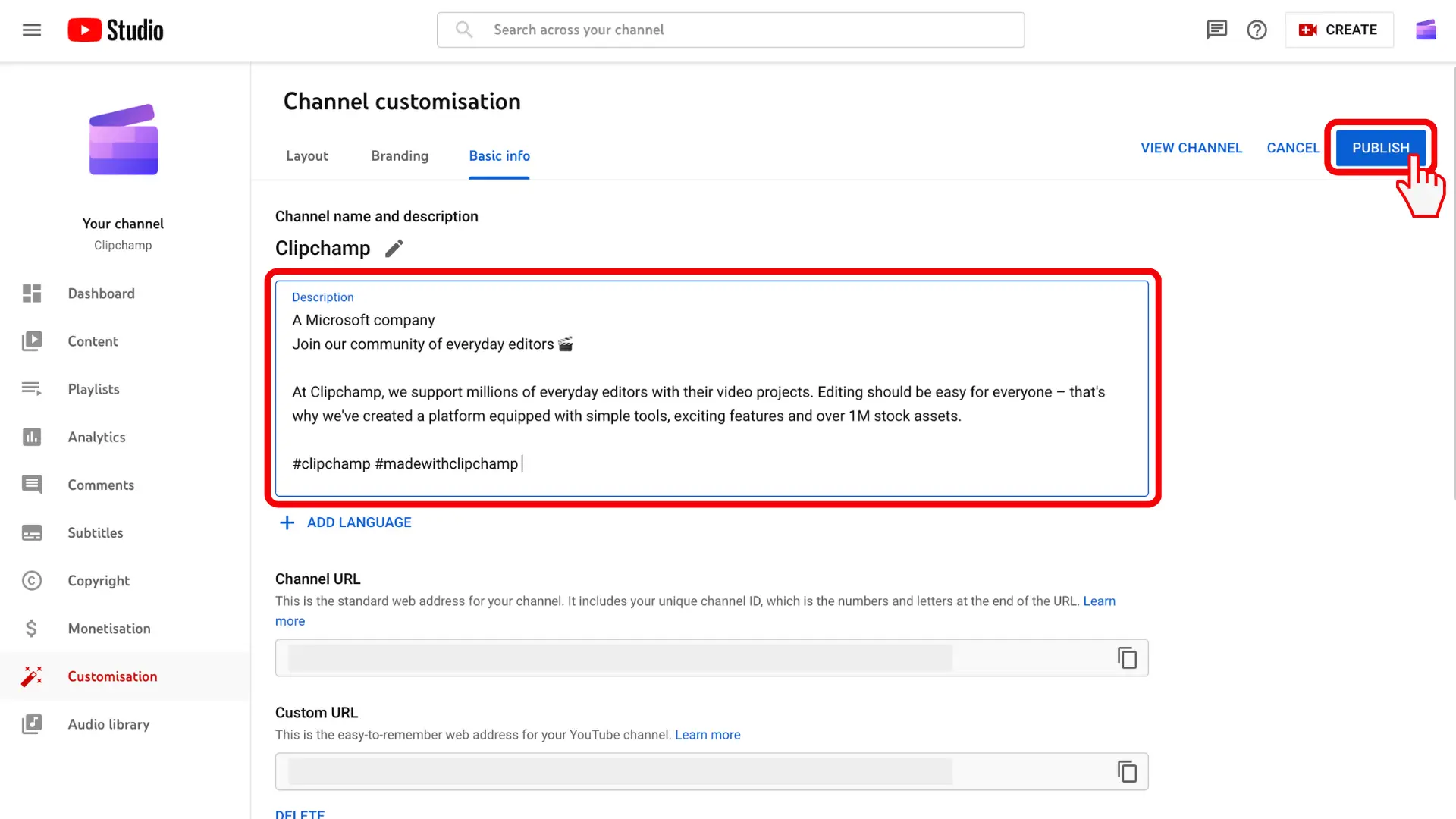Obs! Skjermbildene i denne artikkelen er fra Clipchamp for personlige kontoer. De samme prinsippene gjelder for Clipchamp for jobb- og skolekontoer.
På denne siden
- Hva er en YouTube-beskrivelse?
- Slik skriver du en YouTube-beskrivelse for å få flere visninger
- Slik lager du en god YouTube-beskrivelse med maler og kunstig intelligens
- Eksempler på gode YouTube-beskrivelser til inspirasjon
- Slik legger du til en beskrivelse for en YouTube-video
- Slik legger du til en beskrivelse for YouTube-kanalen
YouTube handler om video, så det er viktig for skapere å fokusere på videoproduksjon og redigering av kvalitet, men YouTube-beskrivelser kan definere synligheten til en video.En velskrevet YouTube-beskrivelse kan hjelpe seerne med å finne en video og øker visninger og overvåkingstid for kanalen.
Denne veiledningen fra ekspertene på Clipchamp videoredigering deler kunsten å skrive en flott YouTube-video og kanalbeskrivelse, sammen med tips og eksempler på hvordan du optimaliserer videobeskrivelser.
Hva er en YouTube-beskrivelse?
En YouTube-beskrivelse forklarer en YouTube-video eller -kanal for seerne og får YouTube-algoritmene til å klassifisere og løfte frem videoen i søkeresultater. Det finnes to forskjellige typer YouTube-beskrivelser:
YouTube-kanalbeskrivelser: forklarer hva hele kanalen dreier seg om.
YouTube-videobeskrivelser: forklarer hva en enkelt video dreier seg om.
Hva er en YouTube-kanalbeskrivelse?
En YouTube-kanalbeskrivelse er tekstfeltet du finner i Om-fanen på hjemmesiden til en YouTube-kanal. Dette området introduserer seere for merkevaren din og innholdet ditt.Feltet er begrenset til 1000 tegn og inkluderer vanligvis:
Skapers bio- eller merkehistorie.
Sjanger eller innholdsstil.
Sosiale medier håndterer.
Nettstedskoblinger.
Tilknyttede koblinger.
Hva er en YouTube-videobeskrivelse?
En YouTube-videobeskrivelse er tekstboksen under hver video som legges inn på YouTube. Skapere kan bruke dette området til å promotere videoen og merkevaren deres på nettet.YouTube-videobeskrivelser har en tegngrense på 5000 tegn.Det meste av feltet komprimeres som standard, men interesserte seere kan lese hele beskrivelsen ved å klikke på Mer. Bare de første 150 tegnene vises over mer-knappen, så led med det essensielle.
Vanlige elementer inkluderer:
En kort sammendrag av videoen.
Nettstedskoblinger.
Sosiale medier håndterer.
Kapitler og tidsstempler
Handlingsoppfordring
Hva er den beste lengden på en YouTube-beskrivelse?
En beskrivelse av en YouTube-video har en maksimumsgrense på 5000 tegn (omtrent 800 ord).Mer-knappen skjuler alt etter de første 150 tegnene (25–30 ord).Det anbefales på det sterkeste å inkludere den mest viktige informasjonen i de første 150 tegnene, da mange seere ikke utvider og ser hele beskrivelsen.
En beskrivelse for en YouTube-kanal har en maksimumsgrense på 1000 tegn.Det finnes ingen Mer-knapp, så du trenger ikke tenke på at noe av teksten er skjult.
Hvorfor er YouTube-beskrivelser viktige?
YouTube-beskrivelser påvirker videoens oppdagelsesevne og gjennomklikkingsfrekvens betydelig.De gir seerne kontekst og en overbevisende grunn til å se innhold.Med YouTubes AI-drevne søkekarusell som prioriterer de første 150 tegnene i videobeskrivelser, er en kortfattet, nøkkelordrik introduksjon avgjørende for å bli lagt merke til.
Effektive beskrivelser oppmuntrer også til høyere klikk-gjennom-hastigheter, forbedrer den generelle video-søkemotoroptimalen og støtter bedre rangeringer i både tradisjonelle og AI-drevne søkeresultater.
Slik skriver du en YouTube-beskrivelse for å få flere visninger
Teksten under en video utfører to funksjoner.For det første tiltrekker den seg seere med søkeroptimalisering før de trykker på Spill av. For det andre får den seere til å se på nytt og til å abonnere etter at de har trykket på Spill av.
Videobeskrivelser må skrives med betrakterens opplevelse øverst i sinnet.Slik optimaliserer du YouTube-beskrivelsene.
1. Bruk nøkkelord for søkeroptimalisering av videoen
Skriv en beskrivelse etter at du har undersøkt nøkkelord for søkemotoroptimalobjekter.Bruk litt tid på å oppdage de langsidede og kortsidede søkespørringene som andre bruker til å finne innholdstype i videoen.Heldigvis trenger du ikke å være seoekspert for å gjøre dette.
Start med konkurrenter, og bruk YouTube-analyse til å vise innsikt for andre kanaler.YouTubere kan også bruke verktøy som Google Ads-nøkkelord Planner og Google Trends for å undersøke nøkkelord med høyt volum.Når du har undersøkt, kan du inkludere de øverste relevante nøkkelordene i beskrivelseskopien.Pass på at du gjentar hvert nøkkelord 2–3 ganger og legger dem til som YouTube-tagger.
2. Snakk språket til målgruppen
Selv når du skriver for algoritmer med søkeroptimalisering, må du høres autentisk ut. Ikke skriv robotisk eller bruk clickbait til å lure seere.YouTube-beskrivelsene burde høres ut som deg og målgruppen. Hvis du vil gå et skritt videre, kan du se på kommentarene fra videoene og konkurrentene for å se hvordan seerne snakker.
3. Lag brukervennlige videoer med kapitler og tidsstempler
Tidsstempel kan være tidkrevende, men brukere og algoritmer elsker det.Denne enkle taktikken kan hindre seere i å forlate en video tidlig ved å inkludere et tidsstempel for et bestemt emne eller en idé de søker etter.Kapittelvideoer med søkeord som undersøkes i søkemotoroptimalobjekter, og opprettere kan låse opp flere søkespørringer for innhold å rangere i.
4.Bygg et merke
Anta alltid at alle seere er nye. Sørg for at de kan finne videoen din der de trenger, og at de umiddelbart trenger en introduksjon til merkevaren din.Så, koble til din egen nettside og sosiale medier håndtak.Du kan også tagge og tilskrive partnere og tilknyttede elementer når det passer. De vil elske deg for det, og det gir deg mer troverdighet.Du kan pusse videre på YouTube-profilen din ved å lage egendefinerte YouTube-intro og -outrovideoer ved hjelp av YouTube-videomaler i Clipchamp.
5.Konverter med en handlingsoppfordring
Oppfordre seerne til å utføre en handling, selv om det er like enkelt som å se en annen video.Brødet og smøret til YouTube-kallet til handlinger er å treffe like- og abonnere-knapper og tillate varsler.På den måten fremmer innholdsprodusenter innholdet sitt og jobber samtidig for å få seere til å komme tilbake. Andre populære handlingsoppfordringer på YouTube er blant annet å be seere om å kommentere og se tidligere videoer. Ikke bare legg disse CTAene i en video, skriv dem i beskrivelser også.
Slik lager du en god YouTube-beskrivelse med maler og kunstig intelligens
Led med et skarpt sammendrag på 150 tegn som sier hva videoen dekker og hvem du er, da de første linjene mater YouTube AI-karusellen.Få inspirasjon fra toppkanaler i en nisje, og plasser deretter resten av detaljene under "vis mer" fold.
Hvis du har punktlister og ideer, men ikke føler deg trygg på å skrive tekst, kan du bruke en YouTube-beskrivelsesgenerator drevet av kunstig intelligens. Gjør arbeidsflyten raskere og opprett en YouTube-beskrivelsesmal for fremtidige videoer ved hjelp av generative AI-verktøy som ChatGPT eller Microsoft Copilot.Følg disse trinnene for å generere en beskrivelse med kunstig intelligens:
Logg på Microsoft Copilot.
Skriv inn AI-ledeteksten i tekstboksen, for eksempel «hjelp meg med å skrive en YouTube-videobeskrivelse og bruk videotittelen og mine innledende ideer».
Gi grunnleggende opplysninger om videoen, spesifiser tonen og hvor mange forskjellige versjoner du ønsker.
Trykk på Enter.
Du kan også generere et videomanus med kunstig intelligens og deretter tilpasse det.
Fra og med mai 2025 krever YouTube at alle skapere tydelig oppgir AI-generert innhold.Inkluder en enkel ai-fremlegging, for eksempel «denne videoen inneholder AI-generert innhold», i bunnteksten for beskrivelsen.Selv med ai-hjelp kan du alltid humanisere beskrivelsene dine ved å legge til din unike stil og opprettholde en samtaletone for å få bedre kontakt med publikum.
Eksempler på gode YouTube-beskrivelser til inspirasjon
Formateringen av YouTube-beskrivelsen er like unik og personlig som videoinnholdet. Tilnærmingen din avhenger av hvordan du vil representere merkevaren din og hva de overordnede målene er for kanalen.Her er det noen inspirerende eksempler på YouTubere som forstår hvor viktig beskrivelsesboksen er for å oppnå målene deres for innholdet.
1. Ali Abdaal – produktivitetsekspert
YouTuber og podkaster om produktivitet, Ali Abdaal, presser hver dråpe ut av YouTube-videobeskrivelsene. Han inneholder mye informasjon, men den er smart formatert på en fordøyelig måte ved hjelp av emojier som punkter.Alt har en handlingsoppringing, og hele beskrivelsen er utformet for å introdusere deg for hans innhold, merke og tilknyttede selskaper.Han fremmer hele sitt merke via nyhetsbrev og ekstra ressurser, noe som er en innovativ tilnærming for nybegynnere og veteranskapere for å øke rekkevidden og bygge autentisitet.
Du kan lese hele beskrivelsen her.
2. Lisa Crosbie – teknologiforkjemper
YouTuber og innholdsprodusent om forretningsteknologi, Lisa Crosbie, vet at hun ikke trenger å bruke alle 5000 tegn. Hun krysser av de viktigste delene uten å være for kort. Hun leder med tre linjer om den gjeldende videoen, og deretter følger hun anbefalte fremgangsmåter for tidsstempel og CTAer.
Les hele YouTube-beskrivelsen her.
3. Vox – mediekanal
Nyhets- og meningskanal Vox legger vekt på å forklare den enkelte videoen først, og deretter kommer et kort dryss med handlingsoppfordringer og opplysninger om varemerket. De gjør det enkelt og har skrevet beskrivelsen som en gammeldags filmtekst. Men de har vært smarte og kombinerer prosaen med den digitale salgsprosessen i punktlistestil. Dette gjør at videoinnholdet blir det viktigste mens det fortsatt oppfordrer til å nå kanalens mål.
Les hele beskrivelsen her.
Slik legger du til en beskrivelse for en YouTube-video
Trinn 1. Klikk på innholdsfanen i YouTube Studio
Gå til YouTube Studio for å finne beskrivelsesboksen for en kanal eller video.Klikk innholdsfanen på venstre sidestolpe, og velg deretter videoen du vil legge til en beskrivelse for.
Trinn 2.Skriv inn videobeskrivelsen
Klikk på Detaljer-fanen og deretter beskrivelsesboksen, og skriv inn videobeskrivelsen.
Trinn 3.Lagre videoen
Korrekturles videobeskrivelsen for å rette opp stavefeil eller formateringsfeil, og klikk deretter på Lagre.
Slik legger du til en beskrivelse for YouTube-kanalen
Trinn 1. Klikk på tilpasningsfanen i YouTube Studio
Klikk på tilpasningsfanen i venstre sidepanel i YouTube Studio.
Trinn 2.Klikk på fanen for grunnleggende informasjon
Klikk på fanen for grunnleggende informasjon under overskriften Tilpasning av kanalen.
Trinn 3.Skriv inn kanalbeskrivelsen
Skriv inn YouTube-kanalbeskrivelsen i tekstboksen, og klikk deretter på Publiser.
En YouTube-beskrivelse er én brikke i spillet i produksjonen av YouTube-videoer. YouTubere som bruker tid på skrive grundige og gjennomtenkte beskrivelser for kanaler og videoer, er de som får mest visninger og abonnenter. Hvis du vil at YouTube-produksjonskvaliteten skal bli like god som ditt nyfunne talent for å skrive YouTube-beskrivelser, kan du bruke våre royalty-frie maler for YouTube-intro og -outro.
Kom i gang med Clipchamp videoredigeringsprogram eller laste ned Microsoft Clipchamp Windows-appen.
Vanlige spørsmål
Hvor lange bør YouTube-beskrivelsene være?
Du kan skrive opptil 5000 tegn som er rundt 800 ord for YouTube-videobeskrivelser. YouTube-kanalbeskrivelser har en grense på 1000 tegn. For videoer anbefaler vi å bruke de første 150 tegnene til den viktigste informasjonen over bretten, for å fange oppmerksomheten til målgruppen og få bedre klikkfrekvens.
Hvordan plasserer jeg koblinger i YouTube-beskrivelser?
Når du redigerer YouTube-beskrivelsen til en video i YouTube Studio, kopierer og limer du inn koblingen i beskrivelsesboksen.
Hvordan legger du til et tidsstempel i en videobeskrivelse?
Godt skrevne YouTube-beskrivelser inkluderer vanligvis YouTube-kapitler eller tidsstempler. Gå til YouTube Studio, klikk på videoen du vil legge til et tidsstempel i. Legg til en liste med YouTube-tidsstempler og titler i beskrivelsen, som starter på 00:00 med YouTube-introduksjonen.
Må jeg merke AI-generert innhold i videobeskrivelsene mine på YouTube?
YouTube krever at opprettere oppgir om videoene deres inneholder ai-generert innhold.Inkluder en kort fremleggingslinje i videobeskrivelsen for å overholde denne nye policyen.